Како аутоматски поставити Реддит позадине као позадину на рачунару и Андроиду

Постављање Реддит позадина као позадине неће утицати на корисност веб локације, али ће вам помоћи у вашем искуству током сурфовања.
Постављање опреме за стриминг у прошлости је био веома тежак задатак и захтевао је много снаге и за игре и за пројекте, као и за сам програм за стриминг, да би радили без застоја. Срећом, сада можемо да стримујемо игре користећи Мицрософт Микер на Виндовс 10, који беспрекорно ради са било којом игром на платформи.
Емитовање уживо или стриминг видео игара може бити забавно, а може бити и начин да зарадите новац. Има доста људи који се емитују како играју игрице и зову се стримери. Они приказују игру и монетизују видео снимке на различите начине.
Стримовање ваше игре се може обавити на било ком таблету или било ком рачунару са Виндовс 10. Најбоља ствар је што не захтева додатни софтвер за стримовање. Једина ствар која је потребна појединцу за ливе стриминг видео игара је потпуно ажуриран Виндовс 10 лични рачунар или таблет.

Миксер је напредни Виндовс аудио миксер. То је потпуна замена за стандардну Виндовс контролу јачине звука. Уз помоћ Миксер-а, можете да стримујете своје игре и уживате у преносу других уживо.
Појединци заинтересовани за стриминг својих игара уживо могу да комуницирају са другим људима који емитују своје игре преко опције за ћаскање. Ово такође омогућава праћење стримера за које су заинтересовани.
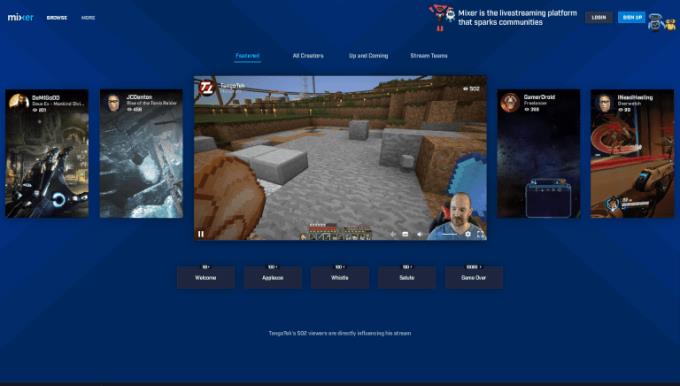
Да бисте користили Микер, потребно је да направите налог за стриминг игара уживо. Потребна вам је адреса е-поште да бисте се пријавили. Добра је идеја да користите исту адресу е-поште која се користи у прозору 10. Након пријављивања, биће вам представљене опције да прилагодите свој канал.
Када се пријавите и подесите свој налог; на правом сте путу да започнете стриминг уживо. Прва ствар је да отворите игру и да избаците своју траку за игре. Ово се може урадити притиском на тастер са Виндовс логотипом и слово Г. Када се игра трака покрене, кликните на икону зупчаника. Ово ће вам омогућити да прилагодите свој пренос уживо.
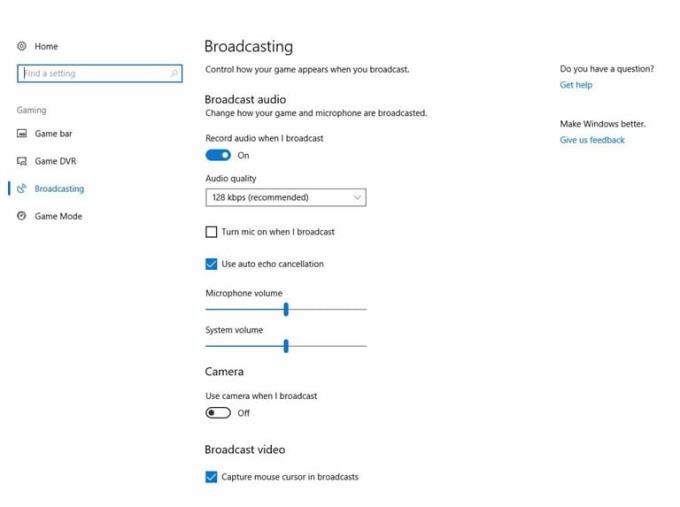
Прва ствар коју треба да урадите да бисте креирали прилагођена подешавања је да подесите веб камеру вашег рачунара као и микрофон. Ово вам омогућава да ћаскате током стриминга и можете да прикажете своје снимке.
Ако сте стидљиви камере и не желите да преносите своју игру уживо, можете сами да користите микрофон. Имајте на уму, међутим, да ће коришћење веб камере створити више интересовања и добити више пратилаца.
Када прилагодите свој канал и извршите све потребне промене, затворите прозор са подешавањима. Да бисте покренули пренос уживо помоћу миксера на Виндовс 10, кликните на траку са играма, а затим отворите прозор за подешавање емитовања. Када завршите са свим овим, кликните на дугме Старт Броадцаст. Своје игре ћете преносити уживо.
Нема сумње да је стриминг играња са МС Микер-ом као вашим комуникационим алатом забавна и занимљива ствар, али има своје недостатке као и предности. Увек проверите да ли ће се ваша опрема са лакоћом носити са коришћењем алата или ће се срушити или заостати у стримингу.
Прос
– Једноставан за коришћење
– Забавно
– Ради на свим играма
– Компатибилан са свим платформама за игре
– Изворно за Виндовс
Цонс
– Неки захтеви за ЦПУ
– Неки захтеви за пропусни опсег
– Могу имати досадна обавештења
– Квалитет звука може да варира у зависности од игре
Можете купити УСБ диск и придружити се милионима корисника широм света на платформи која се сматра индустријским стандардом.
То је то. То је једноставно подешавање и можете да преносите своје игре уживо за забаву или профит. Можда би било добро да почнете само из забаве, а временом, како број ваших пратилаца расте, можете размотрити начине да уновчите стримовање. Важно је да уложите време и труд у игру и интеракцију са пратиоцима, како бисте изградили јаку репутацију.
Постављање Реддит позадина као позадине неће утицати на корисност веб локације, али ће вам помоћи у вашем искуству током сурфовања.
Мицрософт је најавио да ће јануар 2020. означити крај живота за Виндовс 7, што значи да званична подршка за производ више неће функционисати.
Добро је позната чињеница да већина апликација у власништву Фацебоока сада има функцију „Приче“. Такође је присутан на ВхатсАпп-у у облику „ВхатсАпп Статус“. Нажалост, већина корисника мора да прибегне снимању екрана.
Истражујемо карактеристике Оффице 365 или Оффице 2019 и утврђујемо да ли је то права куповина.
Уз Виндовс 10, можете тренутно да приступите програмима или апликацијама које су вам потребне тако што ћете их закачити на траку задатака.
Виндовс 10 је најновији додатак породици Виндовс-а и био је циљ Мицрософт-а када је дизајнирао ажурирани ОС да га учини сигурнијим и сигурнијим.
Виндовс 10 долази са много нових функција, али од свих њих, Цортана је једна од најбољих. Можете га користити чак и за искључивање рачунара.
Ако сте технички потковани, можете користити ова упутства да бисте инсталирали Оне УИ Бета на Галаки Ноте 9, С9 и С9 Плус.
Анимоји је била једна од карактеристика иПхоне-а о којима се највише причало када су Анимојии лансирани, али су од сада ограничени само на иПхоне Кс. Ипак, постоји начин да добијете нешто упоредиво на свом Андроид уређају.
Обављање задатака без прекида је увек задовољавајуће. Стална ометања могу бити фрустрирајућа и досадна. Исто важи и за рад на екрану. Поновљени огласи који се појављују је
Нарочито у ситуацијама на радном месту, требало би да знате важне пречице у Мицрософт Оутлоок-у како бисте олакшали свој посао и како бисте брже решавали све задатке.
У свету играча, Виндовс се сматра једном од најбољих платформи за коришћење. Виндовс 10 добија вишеструка ажурирања сваке године побољшавајући играње игара на рачунару уз специјалну оптимизацију софтвера.
Опште је познато да је једна од главних разлика између иПхоне-а и Андроид-а то што Андроид телефони не могу да користе иМессаге. Разлог зашто људи претпостављају да иМессаге није опција
Више Андроид корисника може имати сопствени простор са сопственим апликацијама и подацима на својим уређајима. Ево како све то подесити.
Виндовс 10 је Мицрософтов оперативни систем који је лансиран 2015. То је један од главних оперативних система Мицрософта. Корисници Виндовс 10 с времена на време добијају ажурирања софтвера. Ова ажурирања покушавају да побољшају оперативне могућности оперативног система Виндовс 10с, али укупна будућност није јасна, а чак ни они који су упознати са Мицрософт производима нису сасвим сигурни шта је пред оперативним системом.
Акроним НФЦ је скраћеница од Неар Фиелд Цоммуницатион. Као што име каже, омогућава комуникацију између компатибилних уређаја који су у непосредној близини.
Ако сте корисник Виндовс-а, можда ћете наићи на црну стрелицу. Црну стрелицу можете видети у свим верзијама Виндовс-а у Управљачу уређајима. Шта оне значе?
Андроид Пие, такође познат као Андроид 9 Пие, је најновија верзија Андроид ОС-а. Први пут је лансиран 2018. године и ажурирање је доступно за скоро све нове Андроид телефоне.
Андроид телефони користе један од најбољих и најстабилнијих доступних оперативних система, али понекад овај оперативни систем може изазвати проблеме. Ако сматрате да нешто није у реду, покушајте да поново покренете уређај у безбедном режиму да видите да ли ће то решити проблем.
Истражујемо да ли се надоградња на Мицрософт Оффице 2019 исплати уз овај преглед производа.
Током протеклих неколико година, видели смо неколико ручних уређаја за игре на тржишту, али је број опција наизглед експлодирао што је довело до и
Коришћење Ремоте Плаи на Стеам Децк-у нуди неколико предности, што га чини привлачном опцијом за играче који траже флексибилност, удобност и побољшану
Да ли желите да знате како да играте Ксбок Гаме Пасс на Стеам Децк-у? Погледајте овај водич прилагођен почетницима о томе како се то ради.
Ажурирајте БИОС на АСУС РОГ Алли да бисте остали у добром стању и помогли да се избегну било какви проблеми који би ометали корисничко искуство.
Пошто само играње може бити досадно, ево како можете лако да додате више корисника на свој Стеам Децк помоћу ових савета за помоћ.
Проверите компатибилност игара на Стеам Децк-у да бисте сазнали које игре можете да играте и забавите се и заборавите на свој дан.
Здраво, ентузијасти игара! Данас ћемо истражити узбудљиву тему која комбинује два највећа имена у индустрији игара: Нинтендо и
Проблеми са Цанди Црусх Сага пријавом на Фејсбуку? Сазнајте како да решите проблем са поруком о грешци уграђеног прегледача помоћу овог корисног водича.
Дување у кертриџе за игре никада ништа није поправило. То је још један технолошки мит.
Стеам Децк, Валвес преносиви уређај за игре, дизајниран је да унесе потпуно искуство играња игара на рачунару на ручни уређај. Једна од игара ти



























